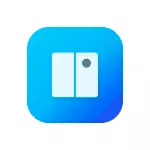
Olen kokeillut ohjelmaa jonkin aikaa, päätin jakaa: Ehkä joku tulee kätevästi. Näin ollen tässä artikkelissa - kytkimen käytöstä ja tämän ilmaisen apuohjelman kyvyt, on mahdollista, että joku on hyödyllinen. Se voi myös olla mielenkiintoista: parhaat ilmaiset ohjelmat joka päivä.
Käynnistä käynnistys ja vaihtaminen ohjelmien välillä (esimerkki Windows 10: lle)
Kun asennat kytkinohjelman, se käynnistyy automaattisesti, ja näet useita tervetuliaisnäytöitä hyödyllisyyden avulla. Koska ne eivät ole venäjäksi, selitän tärkeimmät:
- Avaa kytkinpaneeli käyttämällä Alt-näppäintä.
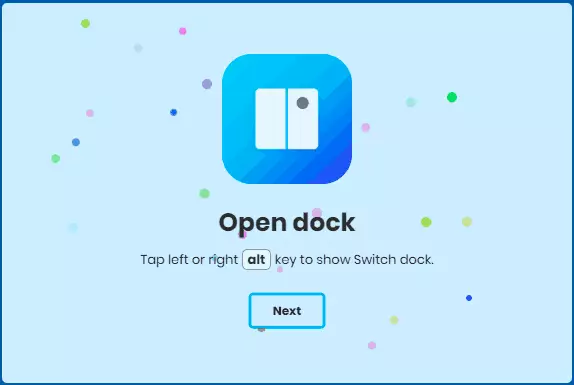
- Voit siirtyä ALT + numeroiden välillä, jotka vastaavat sekvenssin ohjelmanumeroa.
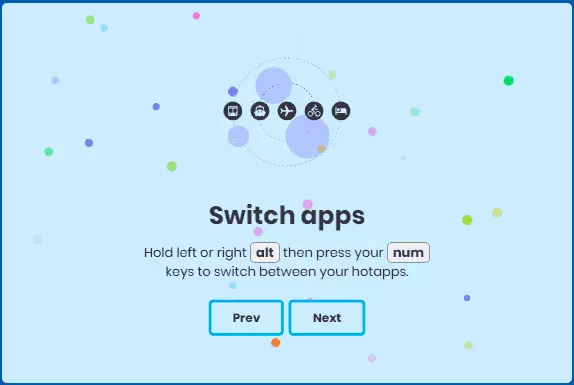
- Ohjelman asetukset voidaan avata painamalla hiiren oikeanpuoleista painiketta ilmoitusalueella ja valitsemalla "Asetukset" -kohdan.
Oletusarvoisesti paneeli on tyhjä, mutta soittamalla sen ja painamalla "Plus" -kuvaketta, voit lisätä haluamasi ohjelman (.exe tai etikettitiedosto). Paneeli voidaan siirtää mihin tahansa paikkaan, sen sijainti tallennetaan. Oletusarvoisesti hetken kuluttua soittamisen jälkeen kytkinpaneeli piilotetaan automaattisesti näytöstä.
Tämän seurauksena painamalla ALT, näet jotain alla olevassa kuvakaappauksessa, ja Alt + Digit-yhdistelmät (molemmat ylimmällä rivillä ja Numpadilla) kytkee käynnissä olevat sovellukset.
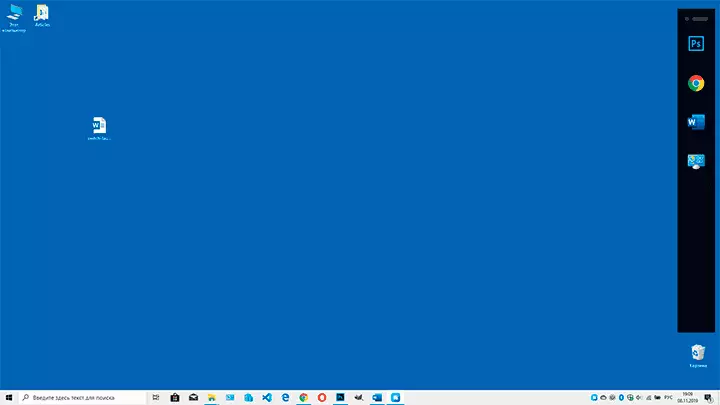
Utility-asetukset eivät tarjoa monia ominaisuuksia, jotka johtuvat tärkeistä:
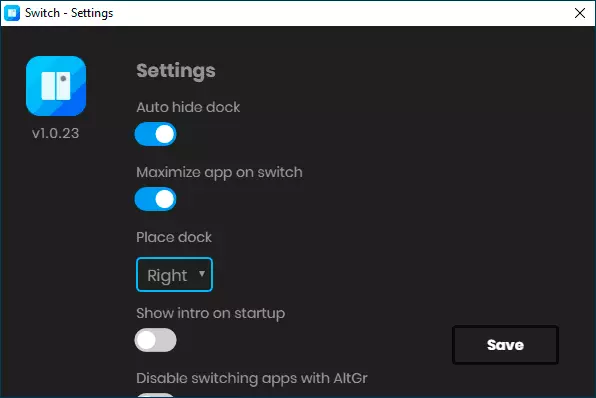
- AUTO. Piilottaa Telakka - Piilota paneelin automaattisesti näytöstä.
- Maksimoida Sovellus. PÄÄLLÄ. Vaihtaa - Asenna ohjelmat, kun vaihdat ne (ohjelman yksinkertaisella avauksella lisävarustepaneelista, se ei toimi).
- Paikka. Telakka - Aseta paneelin sijoittaminen (vasen tai oikea). Teoriassa sitä ei tarvita, voit vetää sen hiirellä haluttuun paikkaan.
Yleensä kaikki toimii hyvin, mukaan lukien koko näytön tilassa käynnissä olevien ohjelmien päälle. Vaikka jos käytät Windows 10 -pikankäytön käyttöä, et voi olla hyödyllistä vaihtaaksesi.
Puutteista:
- Kyvyttömyys jakaa avaimet ja sen seurauksena, kun tarvitsen ALT, ja kytkin ei tarvitse paneelia, se avautuu edelleen.
- Et voi muuttaa ohjelmien kenttien määrää, seurauksena paneelissa tyhjät neliöt.
Jos päätät kokeilla Switch Launcheria, virallinen verkkosivusto, jossa voit ladata ohjelman: https://achkohd.github.io/switch-desktop/
